Het probleem met het digitale delen van vandaag de dag is de beperking in bestandsgrootte. Dit betekent dat u comprimeer video's voor YouTube of andere platforms waar u uw werk wilt uploaden. U denkt misschien dat de kwaliteit gepixeld zal worden, omdat compressie de neiging heeft om overtollige data te verwijderen. Om dit te voorkomen, zochten we naar de beste videocompressoren die de kwaliteit van uw video's beschermen.

- Deel 1. Wat is videocompressie?
- Deel 2. Waarom video's comprimeren voor YouTube
- Deel 3. Beste manier om video voor YouTube te comprimeren
- Deel 4. Andere 4 YouTube-videocompressoren
- Deel 5. Veelgestelde vragen over het comprimeren van video's voor YouTube
Deel 1. 1. Wat is videocompressie?
Simpel gezegd is videocompressie een methode om het verkleinen van de videobestandsgrootte zonder de visuele kwaliteit te schaden. Door herhaalde informatie te identificeren, gooit de compressor deze permanent weg. Videocompressie voor YouTube en elk ander platform kan cruciaal zijn, afhankelijk van de compressor die u gebruikt. Sommige tools hebben codecs die op verschillende niveaus comprimeren of gewoon de grootte verkleinen zonder de algehele visuele kwaliteit te analyseren.
Deel 2. 2. Waarom video comprimeren voor YouTube
Voordat u een video uploadt naar YouTube, zijn er redenen om deze eerst te comprimeren. Dit geldt ook voor andere platforms zoals Twitter of Instagram, omdat zij beperkingen hebben op het uploaden. Hier zijn enkele redenen waarom u zou moeten overwegen om video's te comprimeren voor YouTube:
- YouTube beperkt bitrate en resolutie. Je kunt een video uploaden met een resolutie tot 8k, maar het platform accepteert alleen een bitrate van 35 tot 45 Mbps.
- Een gecomprimeerde video op YouTube zorgt doorgaans voor een soepele gebruikerservaring, vooral als de kijker een beperkte internetbandbreedte heeft.
- Het versnelt het uploadproces van de video, vooral als deze een lange duur heeft. Het bespaart ook tijd als je een trage internetverbinding hebt.
Deel 3. 3. Beste manier om video voor YouTube te comprimeren
Videoconverter Ultieme is de nummer één tool die je zou moeten gebruiken om video's te comprimeren voor YouTube. Het is een desktop software die veel bewerkingsfuncties biedt, waaronder een compressor, fusie, converter en meer. Hoewel het moeiteloos automatisch de videogrootte verkleint, kun je met de videocompressor nog steeds de parameters aanpassen door het formaatpercentage op te geven of de compressorbal te verplaatsen om de video te verkleinen.
Het ondersteunt een breed scala aan invoer- en uitvoerformaten, waardoor u MKV, MOV, AVI, TS, enz. kunt uploaden zonder gedoe. Bovendien kunt u de uitvoerinstellingen wijzigen, zoals codecs, resolutie en kwaliteit, om de video in de beste vorm te houden, zelfs wanneer deze is gecomprimeerd. Video Converter Ultimate is toegankelijk op Windows en Mac, dus het is gemakkelijker om video's te comprimeren voor YouTube, WhatsApp, Facebook en meer!
- Comprimeer video's in HD, 4K en 8K zonder kwaliteitsverlies.
- Gebruikers kunnen parameters aanpassen om de grootte aan te passen.
- Maak een vooraf gecomprimeerd resultaat voor videopreview.
- Biedt meer functies voor het maken, opschalen en bewerken van videobestanden.
Gratis download
Voor ramen
Veilige download
Gratis download
voor macOS
Veilige download
Stap 1. Download de officiële Video Converter Ultimate-app op uw computer. Installeer en start deze, ga vervolgens naar het Toolbox-menu. Kies de Videocompressor optie en upload de video om te comprimeren voor YouTube.
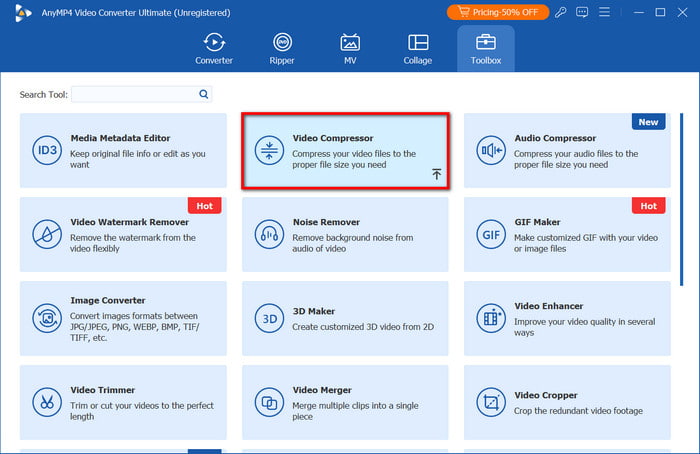
Stap 2. Het programma zal de grootte onmiddellijk dienovereenkomstig verkleinen. U kunt het nog steeds aanpassen met de grootteparameters. Andere instellingen zijn ook configureerbaar, zoals het formaat, de resolutie en de bitsnelheid.
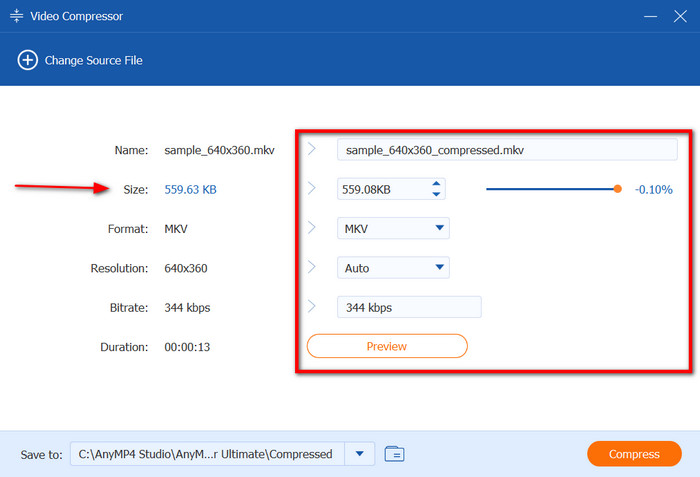
Stap 3. Klik op de Voorbeeld om te zien of de gecomprimeerde video goed is. Gebruik vervolgens het menu Opslaan naar om de map te beheren waar u de video wilt opslaan. Klik ten slotte op de knop Samendrukken knop en wacht tot het klaar is.
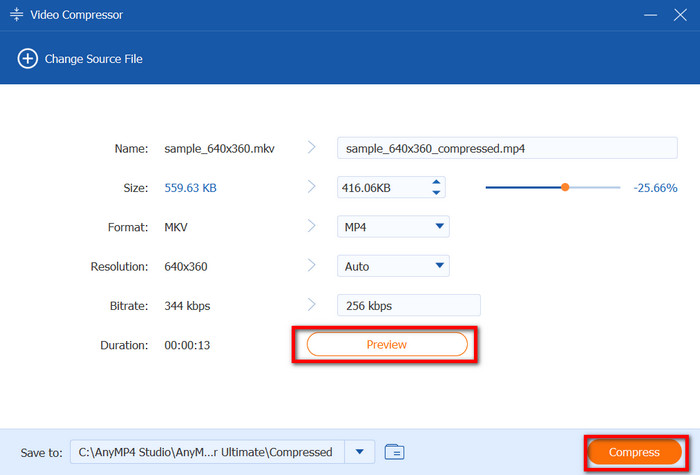
Het comprimeren van video's voor YouTube ziet er makkelijker en sneller uit met Video Converter Ultimate. Het is voldoende voor elk type video, het verkleint de bestandsgrootte met gegarandeerd uitstekende resultaten. Ontvang de gratis proefversie op de nieuwste Windows- en Mac-versies.
Deel 4. 4. Andere 4 YouTube-videocompressoren
Handrem
Het is een gratis en open-source videocompressor die beschikbaar is voor Windows en Mac. Handrem is ontworpen om verschillende videobestanden naar een ander formaat te converteren en ondersteunt een breed scala aan containers, zoals AVI, FLV, MKV, enz. Het is ook handig voor videocompressie, waardoor videobestanden beter beheersbaar zijn voor online uploaden.
Pluspunten
- Geavanceerde uitvoerinstellingen voor codecs, grootte, enz.
- Pas de resolutie en kwaliteit voor compressie aan.
- Beheer video's zodat ze op verschillende apparaten en platforms kunnen worden afgespeeld.
Nadelen
- De leercurve is vrij steil.
- De videokwaliteit is niet gegarandeerd.
Stap 1. Installeer Handbrake op uw computer en ga naar het menu Bestand. Upload de video door op de knop te klikken Open source keuze.
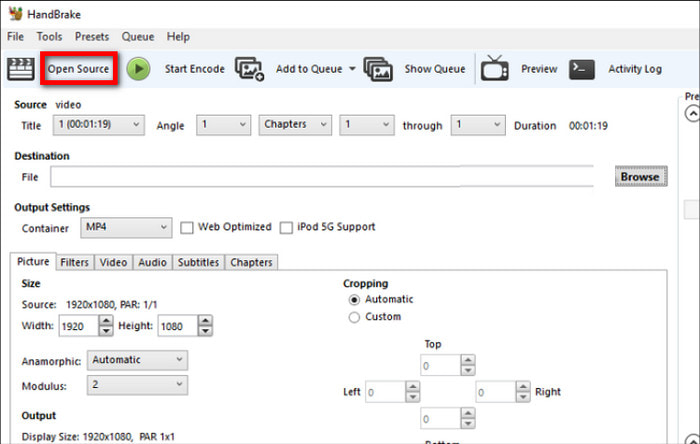
Stap 2. Navigeer naar het tabblad Presets om de bestandsgrootte handmatig te verkleinen. U kunt de video-encoder, FPS, constante framerate en kwaliteit bewerken.
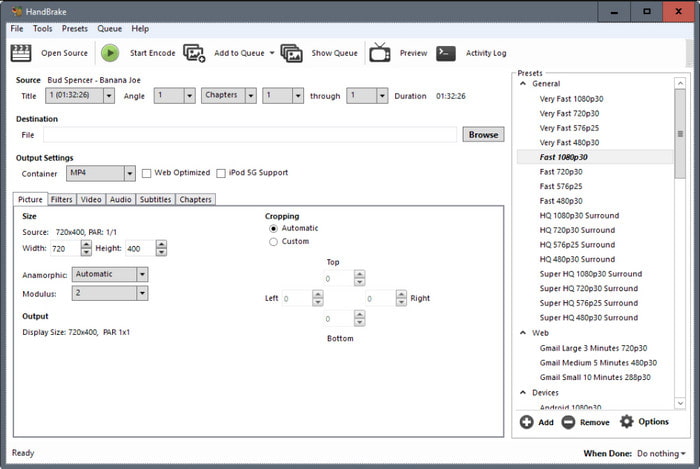
Stap 3. Klik Begin met coderen in het bovenste menu om te beginnen met comprimeren. Afhankelijk van de bestandsgrootte kan Handbrake enige tijd nodig hebben om de video te verwerken.
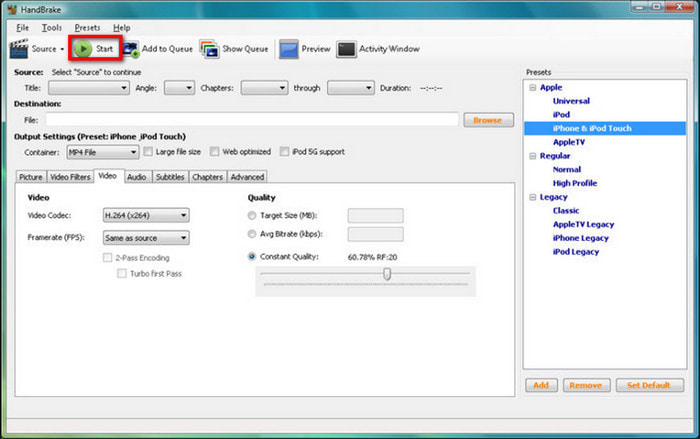
Handbrake is een gratis alternatief voor YouTube-videocompressie. Hoewel het populair is als een complexe tool, is de kwaliteit van gecomprimeerde bestanden niet gegarandeerd. We raden aan om te experimenteren met het manipuleren van de uitvoerinstellingen om schade aan uw video te voorkomen.
VLC
VLC is een multimediaspeler die verschillende video- en audiobestanden streamt, zoals MP4 en AAC. Hoewel het hoofddoel het afspelen is, heeft de mediaspeler ook een YouTube-videocompressor. Deze tool mist functies, maar is voldoende om de bestandsgrootte eenvoudig te verkleinen.
Pluspunten
- Pas de resolutie en bitsnelheid aan.
- Er zijn geen add-ons of uitbreidingen nodig.
- Wijzig de bestandsextensies.
Nadelen
- Niet geschikt om een groot bestand te comprimeren.
- Er is sprake van potentieel kwaliteitsverlies.
Stap 1. Haal de software van de officiële VLC-website en installeer deze op uw apparaat. Open het Media-dropdownmenu en kies de Converteren/opslaan keuze. Klik Toevoegen om de YouTube-video te uploaden die u wilt comprimeren.
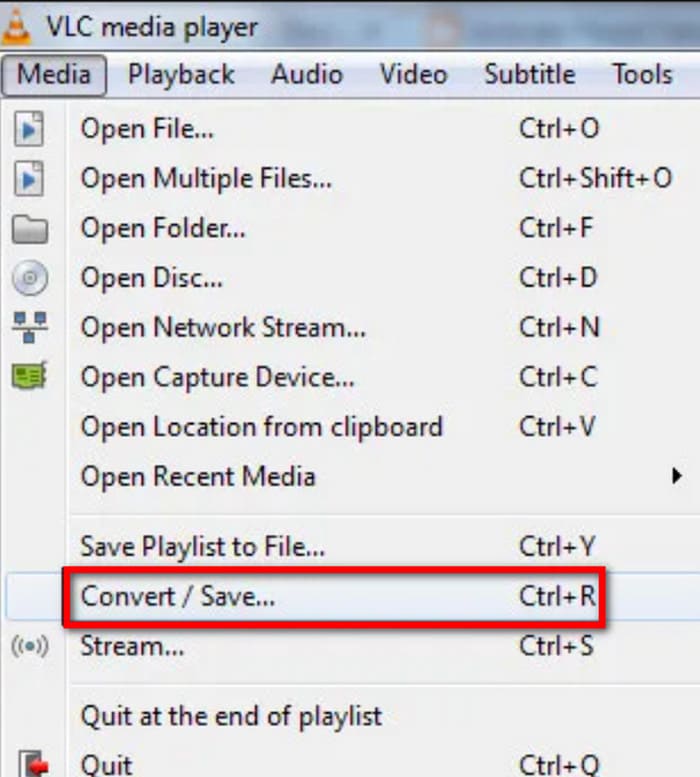
Stap 2. U moet H.264 selecteren uit de Profiel instelling, verlaag vervolgens de resolutie en bitsnelheid om de bestandsgrootte te verkleinen. Zodra u dit hebt gedaan, kiest u een locatiemap en klikt u op de Begin knop om te beginnen met comprimeren.
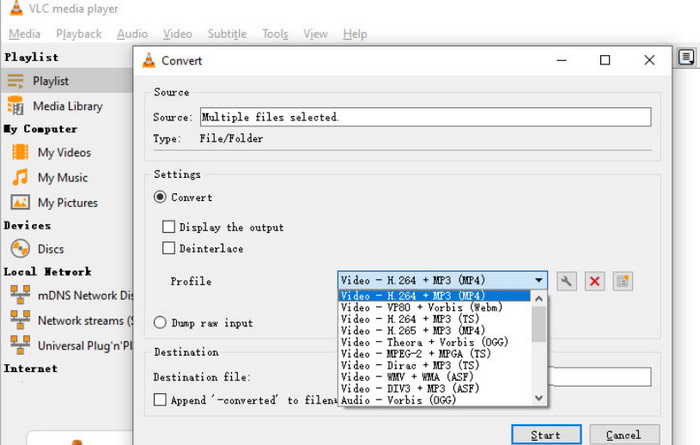
Hoewel het gratis en toegankelijk is, kan VLC alleen veel doen als een simpele compressie. Vergeet niet om geen groot bestand te uploaden, omdat het niet door de tool kan worden verwerkt.
Final Cut Pro X
Als u een Mac-gebruiker bent, is deze YouTube-videocompressor wellicht ideaal voor uw video's. Het organiseert uw mediabestanden op professionele wijze om mogelijke overlappingen bij het bewerken te voorkomen. Daarnaast kunt u hiermee de export van bestanden regelen, wat betekent dat u een betere preset kiest voor een kleiner formaat.
Pluspunten
- Efficiënt in het aanpassen van instellingen.
- Wijzigingen in de video zijn omkeerbaar.
Nadelen
- Alleen compatibel met Apple-formaten.
- Voor geavanceerde compressie is aanvullende betaalde software vereist.
Stap 1. Open de video die u wilt comprimeren voor YouTube in Final Cut Pro X. Omdat het voornamelijk bedoeld is voor bewerking, kunt u de video naar wens aanpassen.
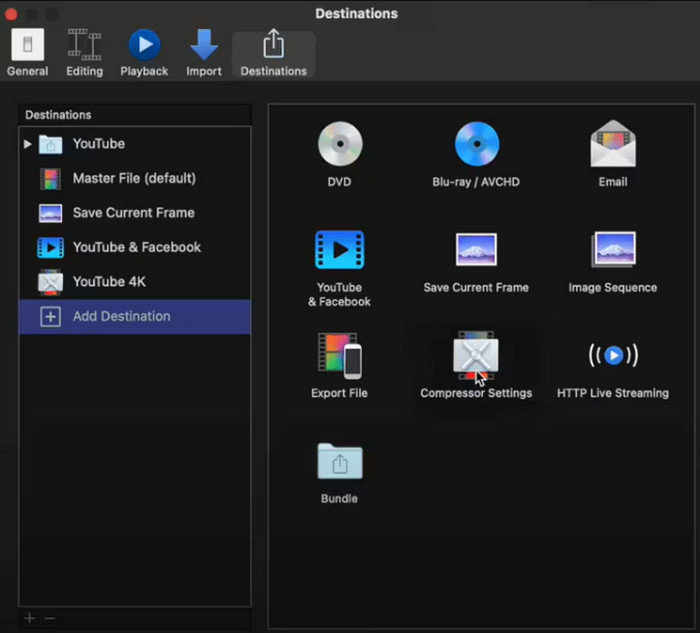
Stap 2. Wanneer het tijd is om te exporteren, selecteert u de Deel optie om een dialoogvenster te openen vanaf de linkerkant van de interface. Selecteer YouTube als bestemming.
Stap 3. Overweeg om een preset te kiezen met een gemiddelde kwaliteit. Pas vervolgens de bitsnelheid en resolutie aan om te comprimeren. Klik Exporteren om de video op uw computer op te slaan, en hier raadt u uw MP4 exporteren in Final Cut Pro omdat het klein van formaat is en beter compatibel.
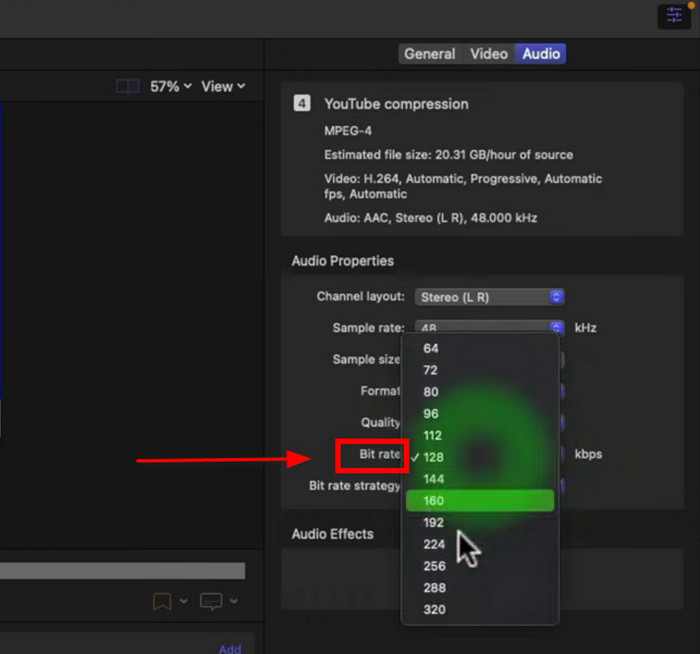
Final Cut Pro X richt zich voornamelijk op videobewerking, dus je zou denken dat het geen video's comprimeert. Maar wanneer je de outputresolutie, bitrate en kwaliteit beheert, voorkom je dat je een groot bestand maakt dat niet acceptabel is voor YouTube.
VEED.IO
Als je moeiteloze videocompressie voor je YouTube-video's wilt, kies dan voor een online compressor zoals VEED. De website heeft een gebruiksvriendelijke interface en je kunt je clips niet alleen comprimeren, maar ook verder bewerken. Houd er echter rekening mee dat het platform gratis is, maar je beperkt in het gebruik van bepaalde functies.
Pluspunten
- Ondersteunt populaire formaten zoals MP4 en MOV.
- Geavanceerde bewerkingshulpmiddelen met compressieopties.
Nadelen
- Als u de gratis versie gebruikt, kunnen er ongewenste watermerken ontstaan.
- U moet een account aanmaken voordat u video's kunt exporteren.
Stap 1. Klik op de Een video comprimeren knop op VEED en upload de video om te comprimeren.
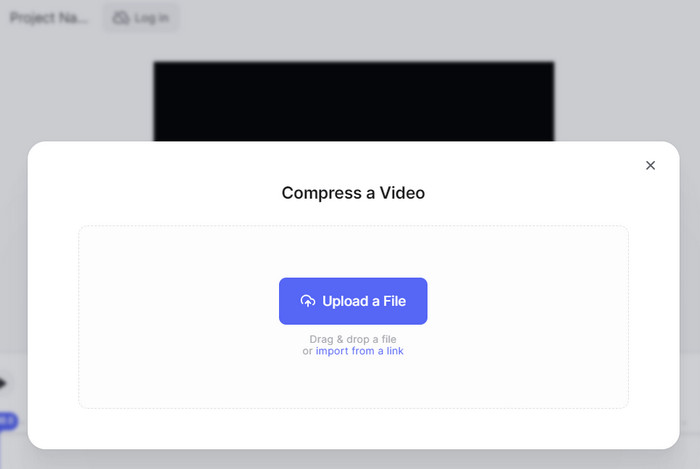
Stap 2. Pas in het dialoogvenster de videokwaliteit en resolutie aan. Klik vervolgens op Samendrukken knop om de grootte van je video aan te passen. Bewerken is beschikbaar op de andere domeinen van VEED.
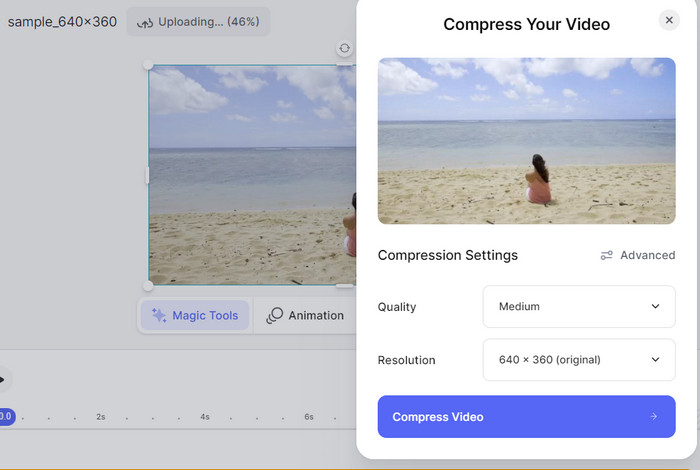
Deze YouTube-videocompressor wordt aanbevolen voor het comprimeren van een kleiner bestand. Het kan volstaan met een eenvoudige compressie, maar u hoeft alleen de pro-versie te kopen om de meeste functies te ontgrendelen.
Deel 5. 5. Veelgestelde vragen over het comprimeren van video's voor YouTube
-
Wat is de beste compressie voor YouTube?
Video's met een hogere bitrate zijn mogelijk niet beschikbaar voor mensen met een lage internetbandbreedte. Geef prioriteit aan het in balans brengen van kwaliteit en bitrate voor de beste YouTube-compressie.
-
Kan ik de video kleiner maken zonder kwaliteitsverlies?
Ja. Om verliesloze compressie te bereiken, hoeft u alleen maar naar een professionele videocompressor te zoeken. Wij raden u aan Video Converter Ultimate te proberen voor snelle, hoogwaardige compressie.
-
Wat is het beste formaat om video te comprimeren?
Het is het beste om het bestand te configureren met H.264 en een resolutie van 720p. Dit zal u helpen tijd te besparen tijdens een lang uploadproces en uw video toegankelijker te maken voor veel kijkers.
Afsluiten
Ten slotte heb je de beste compressoren voor YouTube-video's, en u kunt ze zelfs flexibel online of op uw desktop comprimeren. Maar voor een verzekerde hoge kwaliteit kiest u voor Video Converter Ultimate op Windows of Mac. Het comprimeert mediabestanden dienovereenkomstig en biedt bewerkingsfuncties om u te helpen uw video's te converteren, verbeteren en wijzigen.
Meer van Blu-ray Master
- GoPro-video's comprimeren voor e-mail, uploaden of delen
- 5 manieren om video's te comprimeren voor WhatsApp om te proberen [Windows/Mac]
- Comprimeer video voor e-mail via 3 videocompressor/resizer-apps
- Video comprimeren voor webachtergrond – Webvideocompressor
- 100% Werkmethoden voor het comprimeren van een videobestand voor Facebook-berichten
- Uitgebreide gids voor het comprimeren van een video voor posten op Instagram


